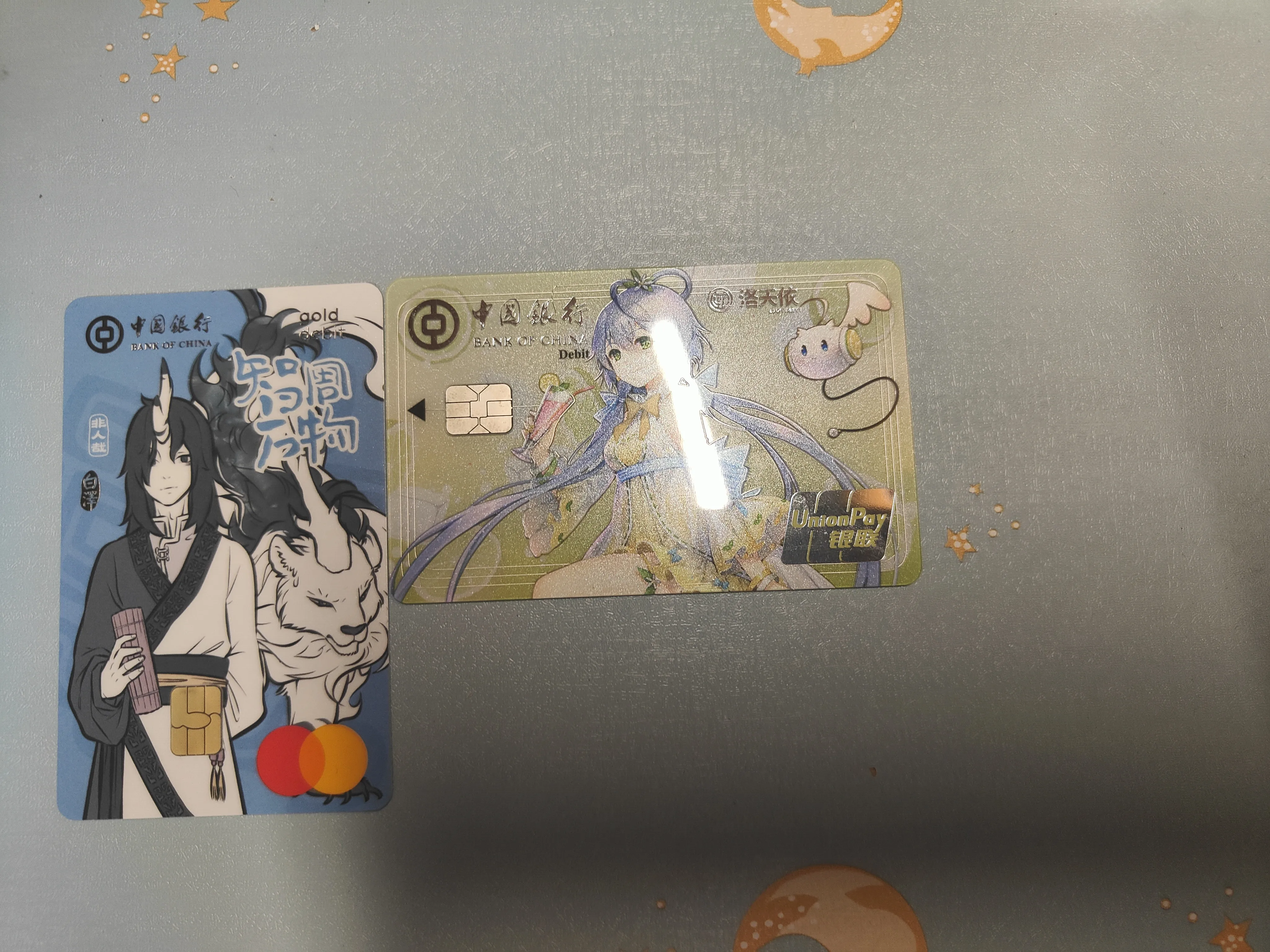[重要] xz 和 liblzma 5.6.0~5.6.1 版本上游被植入后门
前言 受影响版本以及系统 xz 和 liblzma 5.6.0~5.6.1 版本 可能包括的发行版 / 包管理系统有: Fedora 41 / Fedora Rawhide Debian Sid Alpine Edge x64 架构的 homebrew 滚动更新的发行版,包括 Arch Linux / OpenSUSE Tumbleweed 通过以下命令检查版本 1xz --version 检查脚本 author: Vegard Nossum; source: https://www.openwall.com/lists/oss-security/2024/03/29/4/3 12...
又双叒开新卡了——长城跨境通国际借记卡(非人哉万事达借记卡)
前言 这两张卡其实是我去年在网上网申的卡,然后邮寄过来,但是考虑到受“断卡行动”的影响,因此没有去激活。 现在好像关闭了线上的网申通道,网申也只能是上海本地地址了。 最近线下去招行新开了一张B站联名的花嫁卡,感觉还不错,所以打算去中行碰碰运气。 食用方法/注意事项 介绍、办理与使用 - 中国银行Visa/万事达外币储蓄卡 激活 今天是星期六,值班的人比较少,只有一位阿姨在(真的只能叫阿姨了,姐姐还是不太合适doge)。 当时那位阿姨看着挂号信一脸奇怪,说怎么会邮寄呢?(邮寄的卡激活一定要带挂号信,别只带张卡) 把挂号信和卡翻过来翻过去看了好几次,接着就带我去智能终端机激活。 令我惊...
办了张新卡惹
前言 之前在网上就看到了招商银行的哔哩哔哩联名的花嫁卡,而且还是储蓄卡,再加上招行的服务真的超级棒,于是果断申请。 申请 在招商银行APP上选择“申请储蓄卡”,然后填写相关信息就可以了。 接着就是等着制卡。从审批到制卡完成大概一个星期左右。 制卡 说是制卡,但是当时我去领卡的时候招行的小姐姐是在有个智能发卡机上直接取的卡,并不是我想象中的那种情况(意味着可能那台机器里本来就有这种卡面的卡)。 但是取卡之前小姐姐又问我有没有收到领卡的短信,就有点小迷惑。 而且取卡的时候小姐姐是叫我自己在那台机器上找我申请的卡面,也不是说像那种直接查询出你申请的卡面。 当时我其实还在想既然是自己找要不干脆...
重构网络 SDN架构与实现
前言 本文为学习《重构网络 SDN架构与实现》这本书后的相关笔记与摘要。 序言 SDN(Software-Defined Networking,软件定义网络)起源于斯坦福大学NickMcKeown教授的CleanSlate项目,其目标是重新定义网络体系结构(ReinventtheIntenet),诞生至今已经快十年。作一种新的网络体系结构,SDN已经揩起了一场网络变革的技术浪潮,对网络学术界和工业界的发展都产生了巨大的冲击:OpenFlow的论文至今已经被引用4951次;开源SDN控制器平台OpenDaylight已经布了5个版本,拥有超过600多名开发者,完成了超过30000多次代码...
链接、装载与库
前言 本文为博主阅读《程序员的自我修养——链接、装载与库》这本上古神书书后对自己需求部分的摘取以及来源于网络的资料笔记。 编译过程 事实上,编译可以分为四个步骤: 预处理(预编译)(Prepressing)、编译(Compilation)、汇编(Assembly)、链接(Linking)。 预编译 首先是将源代码文件和相关的头文件,如stdio.h等被预编译器预编译成一个.i文件。对于C++来说预编译后的文件扩展名是.ii。通过以下命令进行预编译: 1$gcc -E hello.c -o hello.i 其中-E表示只进行预编译。 或者: 1$cpp hello.c > hell...
新增外设成员啦——显示器AOC Q27G2S/D
前因 因为笔记本对于我自己来说方便很多,所以当初就买的笔记本当我的主力生产工具。 平时写代码,看电影,玩游戏都是用的自己的笔记本,屏幕是15.6英寸的。 屏幕素质倒是还可以,2k165hz,100%DCI-P3,面板是IPS,主要是感觉还是有点小…… 一开始到没觉得什么,直到一次偶然的机会去网吧包夜(详情可以去看我去南昌旅游那几篇日记),网吧的大曲面屏给我的视觉冲击效果比我的笔记本强太多了,大概是32寸的屏幕左右,用来看坤哥超带劲(大雾)。 虽然屏幕素质一般般,分辨率是1080的屏幕,但是屏幕大带来的视觉效果确实挺震撼的…… 后来在上机实验课时使用教室的电脑写代码,显示器尺寸大概是23....
计算机网络学习笔记
本系列文章为博主学习计算机网络所记录的笔记,不保证准确性,仅供参考 本文为笔记索引页,章节仅为笔者便于自己理解所定 第一章:计算机网络的分类与定义 第一章:计算机网络的分类与定义 第二章:三种交换方式 第二章:三种交换方式 第三章:计算机网络的性能指标 第三章:计算机网络的性能指标 第四章:计算机网络体系结构 第四章:计算机网络体系结构 第五章:物理层 第五章:物理层 第六章:数据链路层 第六章:数据链路层 第七章:网络层 第七章:网络层 第八章:运输层 第八章:运输层 第九章:应用层 第九章:应用层
别试了,你坟头长草了都不一定试得出来
这位仁兄,听我一句劝,别试了,你坟头长草了都不一定试得出来 贴心的帮你算了一下,当然真正的密码长度肯定比这还长,加上ip封锁时间,要是是我早就不想试了 出于人道主义,我把你ip打码了一点,是不是很贴心 有这时间不如多看看书,多学习学习,丰富一下自我 悬崖勒马,为时不晚
[公告]评论框不显示问题
公告 由于Artalk的BREAKING CHANGE导致博客评论暂时无法使用,目前博客主题作者已发现相关问题,等待后续主题更新中 如有友链交换,评论等信息请直接发送邮件至我的邮箱即可 2023/12/25更新 等不起作者修复了,自己先跟着官方文档魔改了一波,现在评论应该基本能用了,暂时将就一下下吧(抱着我少得可怜的JavaScript知识瑟瑟发抖